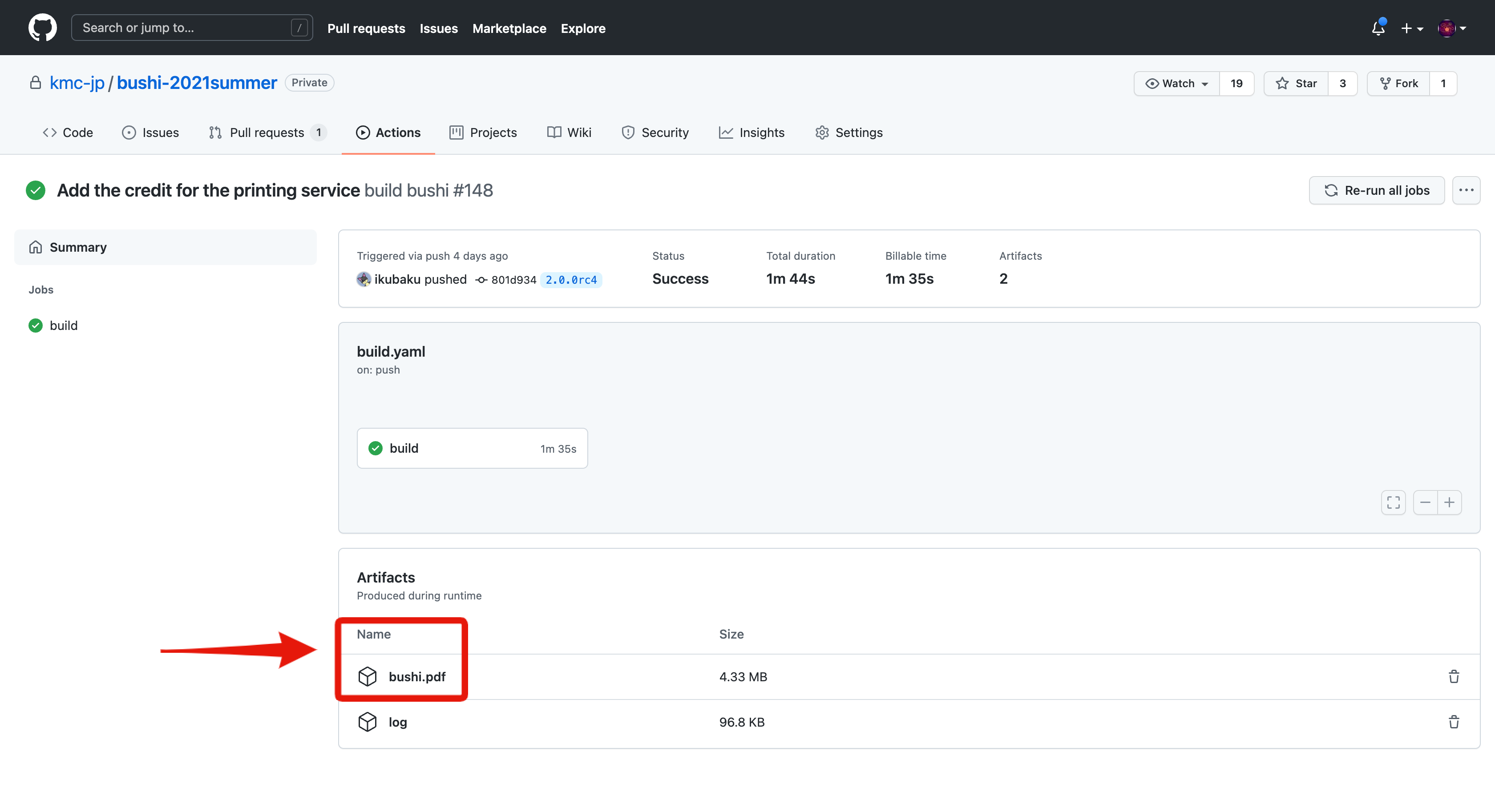Xで出す部誌のリポジトリ
今回部誌に寄せていただいた記事は、無償公開し得ることに同意したものとして扱わせていただきます。
dockerだと
docker run --mount type=bind,source="$(pwd)",target=/workdir ghcr.io/kmc-jp/bushi-build-image:latest make
そうでない時は単に
$ ruby build.rb
- TeXLive, ruby, pandoc(ver. 2)のインストールが必要です
レポジトリにpushすると、CIによりタイプセットが行なわれて、pdfが自動で生成されます。
正常にタイプセットできた場合、GitHub Actionsのrun結果のページを開くと、
artifactにbushi.pdfという項目があります。
これは、.github/workflows/build.yamlにて行なっています。
.github/workflows/image.yaml でimageを作成しています。
image/ から始まるtagをpushすると自動で作成されます。
forkした先でtagをpushしても動作するとは思いますが、 ややこしいので https://github.com/kmc-jp/bushi-template2 へのtagのpushで作成して欲しいです。
https://github.com/kmc-jp/bushi-template2/pkgs/container/bushi-build-image にimageのリストがあります。
.github/workflows/release.yaml で rel/ から始まるタグがpushされた際にreleaseを作成しています。
こちらは、imageとは異なり、fork先のレポジトリでリリース版を作成する時とかに使うことを想定しています。
- 記事はMarkdown記法で書いてください。
- 校正規約を読んでください。
- Markdownの記法の詳細も参照。
kijiディレクトリ以下にMarkdownファイルを置いてください。bushi.texに\include{拡張子抜きのファイル名}を追加して、ビルドすると記事が追加されます。- 記事が描けたらPull Requestしてください。
ディレクトリ構造
- bushi.tex
- /kiji
- /good-page # 作る
- good-page.md # 書く
- /images # 画像を使うなら
- good-image.png
\chapterauthor[名前]{名前}
# 記事のタイトル
本文
# 記事タイトル(記事内に1つ)## サブ見出し### サブサブ見出し- 強調
**強調** - URLは
\urlを使って脚注に入れるのをおすすめします。\footnote{\url{https://example.com}}
- その他のわからんについては、TeXを組む必要もあるので、相談してください。
自分の記事がkiji/suzusime/sime.mdなら、kiji/suzusime/images/hoge.pngに画像を置いて、
bushi.texの
% 画像を子ディレクトリから参照したいときは
% \graphicspath{{hoge1/}{hoge2/}} みたいに足していってね
\graphicspath{{./}{recent-kmc/}}
のところを
% 画像を子ディレクトリから参照したいときは
% \graphicspath{{hoge1/}{hoge2/}} みたいに足していってね
\graphicspath{{./}{recent-kmc/}{suzusime/}}
のように書き換えて、記事には
{ width=50mm }
のように書いてください。
画像の配置や段落の配置などのこだわりは入稿の手前で行うので、あまりこだわらないでください。